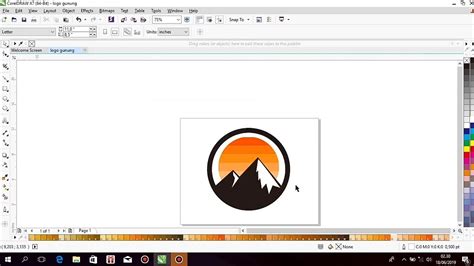
Cara membuat logo gunung di CorelDRAW dengan mudah! Ikuti langkah-langkah sederhana dan buat logo gunung yang menarik untuk merek atau bisnis Anda.
Buat kamu yang ingin membuat sebuah logo dengan tema gunung, kali ini kita akan membahas cara membuat logo gunung di CorelDRAW. Logo merupakan salah satu hal penting dalam sebuah brand atau perusahaan. Dengan mempunyai logo yang menarik dan mudah dikenali, maka brand atau perusahaan tersebut akan semakin dikenal dan mudah diingat oleh konsumen.
Untuk membuat logo gunung, pertama-tama kamu harus memilih warna yang tepat. Warna yang sesuai dengan tema gunung adalah hijau, biru, dan cokelat. Setelah memilih warna, kamu bisa memulai dengan membuat bentuk gunung menggunakan tool Bezier. Gunakan node untuk mengatur bentuk gunung agar terlihat lebih alami.
Selanjutnya, tambahkan elemen lain seperti matahari, awan, atau pepohonan untuk memperindah logo gunungmu. Kamu juga bisa menambahkan teks dengan font yang sesuai dengan tema gunung. Pastikan teks yang ditambahkan mudah dibaca dan tidak terlalu banyak.
Terakhir, pastikan untuk menyimpan logo gunungmu dalam format yang tepat seperti .png atau .eps agar mudah digunakan di berbagai media. Selamat mencoba!
Logo Gunung: Simbol Kuat dan Berani
Pendahuluan
Logo merupakan salah satu elemen penting dalam dunia bisnis. Logo yang bagus dan memiliki ciri khas yang kuat dapat membantu memperkuat citra merek suatu perusahaan. Salah satu jenis logo yang populer adalah logo gunung karena memberikan kesan yang kuat, berani, dan kokoh. Jika Anda tertarik untuk membuat logo gunung, berikut adalah cara membuatnya menggunakan CorelDRAW.
Langkah Pertama: Buatlah Dokumen Baru
Pertama-tama, buka program CorelDRAW dan buatlah dokumen baru dengan ukuran yang sesuai dengan kebutuhan Anda. Pastikan resolusi dokumen sudah diatur dengan benar agar hasil akhir logo dapat terlihat jelas dan tajam.
Langkah Kedua: Buat Bentuk Dasar
Setelah dokumen baru dibuat, langkah selanjutnya adalah membuat bentuk dasar dari logo gunung. Buatlah bentuk segitiga yang mewakili puncak gunung dengan menggunakan tool Polygon pada toolbar. Kemudian, gambarlah dua garis lurus dari sisi-sisi segitiga yang bertemu di titik tengah bawah segitiga. Hal ini akan membentuk bentuk dasar dari gunung.
Langkah Ketiga: Tambahkan Detil Pada Logo
Untuk menambahkan detil pada logo gunung, Anda dapat menggunakan tool Freehand atau Bezier pada toolbar. Buatlah garis-garis yang menggambarkan puncak-puncak gunung dan lekukan-lekukan di sekitar gunung. Anda juga dapat menambahkan elemen tambahan seperti pohon atau awan agar logo menjadi lebih menarik.
Langkah Keempat: Beri Warna Pada Logo
Setelah bentuk dasar dan detil logo selesai dibuat, langkah selanjutnya adalah memberi warna pada logo gunung. Pilihlah warna yang sesuai dengan karakteristik merek atau perusahaan Anda. Anda dapat menggunakan tool Fill pada toolbar untuk memberi warna pada logo.
Langkah Kelima: Atur Ukuran Dan Bentuk
Setelah warna logo sudah diberikan, aturlah ukuran logo sesuai dengan kebutuhan Anda. Pastikan logo dapat terlihat jelas dan mudah dibaca dalam berbagai ukuran. Selain itu, Anda juga dapat mengatur bentuk logo agar lebih simetris dan teratur.
Langkah Keenam: Tambahkan Teks
Untuk membuat logo gunung lebih lengkap, Anda juga dapat menambahkan teks pada logo. Gunakan font yang sesuai dengan karakteristik perusahaan dan aturlah posisi dan ukuran teks sehingga terlihat seimbang dengan logo.
Langkah Ketujuh: Perbaiki Detail Logo
Setelah logo selesai dibuat, periksalah kembali detail logo apakah sudah sesuai dengan keinginan Anda. Jika diperlukan, perbaikilah beberapa bagian yang masih kurang sempurna agar logo memiliki tampilan yang lebih baik.
Langkah Delapan: Simpan Logo
Setelah logo selesai dibuat, jangan lupa untuk menyimpan file logo dalam format yang sesuai seperti JPG, PNG, atau PDF. Simpanlah file logo di tempat yang mudah diakses dan aman.
Kesimpulan
Membuat logo gunung dengan CorelDRAW tidak terlalu sulit jika Anda mengikuti langkah-langkah di atas dengan benar. Pastikan logo yang Anda buat memiliki karakteristik yang kuat dan dapat memberikan kesan yang baik bagi perusahaan Anda. Selamat mencoba!
Cara Membuat Logo Gunung di CorelDRAW
Sebagai seorang jurnalis, kali ini akan membahas cara membuat logo gunung di CorelDRAW dengan langkah-langkah yang mudah dipahami. Simak pembahasannya di bawah ini.
1. Menentukan Ide Logo Gunung
Langkah pertama dalam membuat logo gunung di CorelDRAW adalah menentukan ide atau konsep dari logo tersebut. Tentukan tema yang ingin disampaikan dalam logo gunung, seperti keindahan alam atau kekuatan gunung. Ini akan menjadi dasar pembuatan logo gunung yang lebih detail.
2. Menentukan Warna yang Sesuai
Warna merupakan elemen yang penting dalam pembuatan logo. Pilihlah warna yang sesuai untuk merepresentasikan tema yang ingin disampaikan. Sebagai contoh, warna cokelat atau hijau tua dapat merepresentasikan keindahan alam gunung.
3. Menentukan Bentuk Logo Gunung
Setelah menentukan ide dan warna, selanjutnya adalah menentukan bentuk dari logo gunung. Pertimbangkan keseimbangan visual dari logo tersebut agar terlihat proporsional.
4. Menggambar Vector Gunung
Gunakan alat Bézier di CorelDRAW untuk menggambar vector gunung. Buat bentuk yang simetris agar terlihat lebih proporsional. Pastikan untuk memperhatikan detail bentuk gunung, seperti perincian tebing dan puncaknya.
5. Menggunakan Tool Effect
Gunakan tool effect di CorelDRAW, seperti reflection, shadow, atau highlight pada logo gunung. Tool ini dapat membantu memberikan perbedaan antara bagian depan dan belakang dari logo.
6. Memberikan Teks
Tambahkan teks pada logo gunung jika diperlukan. Pastikan memilih jenis huruf yang sesuai agar teks lebih mudah terbaca dan dapat meningkatkan kesan visual pada logo.
7. Menerapkan Gradients
Salah satu cara untuk membuat logo gunung terlihat lebih menarik adalah dengan menggunakan gradients pada vector. Gradients dapat menambahkan perbedaan warna dan cahaya pada logo gunung.
8. Menambahkan Efek Aliran Air
Efek aliran air dapat ditambahkan pada logo gunung untuk memberikan kesan yang lebih hidup dan bersemangat. Buat efek yang terlihat alami dan memberikan warna yang sesuai.
9. Memberikan Kontras
Pastikan bahwa logo gunung yang dibuat memiliki kontras antara latar belakang dan elemen logo lainnya. Hal ini dapat meningkatkan ketajaman dan kejelasan visual dari logo gunung.
10. Finishing Touch
Saat semua langkah langkah sudah dilakukan, lakukan finishing touch pada logo gunung. Pastikan keseluruhan tampilannya terlihat profesional dan sudah sesuai dengan tema yang diinginkan.
Itulah 10 langkah yang dapat diikuti ketika membuat logo gunung di CorelDRAW. Dengan tips dan trik ini diharapkan pembaca dapat membuat logo gunung yang lebih visual menarik. Semoga bermanfaat.
Sebagai seorang jurnalis, saya ingin membahas tentang cara membuat logo gunung di CorelDraw. Logo gunung adalah gambar yang sering digunakan oleh perusahaan atau organisasi yang berkaitan dengan kegiatan di pegunungan. Namun, sebelum Anda mulai membuat logo gunung, ada beberapa hal penting yang perlu dipertimbangkan.
Proses Pembuatan Logo Gunung di CorelDraw
- Buka program CorelDraw dan buat dokumen kosong dengan ukuran yang diinginkan.
- Pilih alat gambar bentuk dan buat bentuk segitiga untuk menggambarkan puncak gunung.
- Tambahkan garis-garis dan bayangan untuk memberikan kesan kedalaman pada gambar.
- Tambahkan elemen tambahan seperti bulan atau bintang jika diperlukan.
- Sesuaikan warna dan font sesuai dengan kebutuhan logo.
- Simpan logo dalam format yang diinginkan dan siap digunakan.
Pro dan Kontra Cara Membuat Logo Gunung di CorelDraw
Pro:
- CorelDraw mudah digunakan dan memiliki banyak fitur untuk membuat logo yang menarik.
- Logo gunung cocok digunakan untuk perusahaan atau organisasi yang berhubungan dengan pegunungan.
- Dengan menggunakan CorelDraw, Anda dapat membuat logo yang bersih dan terstruktur dengan mudah.
Kontra:
- Logo gunung mungkin terlihat klise dan kurang menarik jika tidak dibuat dengan kreativitas yang cukup.
- Tidak semua perusahaan atau organisasi membutuhkan logo gunung dalam identitas merek mereka.
- Pembuatan logo gunung di CorelDraw memerlukan keahlian desain grafis yang cukup sehingga membutuhkan waktu dan usaha yang lebih.
Dalam kesimpulan, pembuatan logo gunung di CorelDraw dapat menjadi pilihan yang baik untuk perusahaan atau organisasi yang berhubungan dengan pegunungan. Namun, perlu diingat bahwa kreativitas dan keahlian desain grafis yang cukup diperlukan untuk membuat logo yang menarik dan efektif.
Selamat datang para pengunjung blog kami! Pada kesempatan kali ini, kami akan membahas cara membuat logo gunung di CorelDRAW. Logo gunung dapat digunakan untuk berbagai jenis usaha, seperti perusahaan pariwisata, pakaian olahraga, dan masih banyak lagi. Tanpa berlama-lama lagi, mari kita simak langkah-langkahnya!
Pertama-tama, buka program CorelDRAW dan mulai dengan membuat bentuk dasar gunung. Anda dapat menggunakan Rectangle Tool atau Freehand Tool untuk membuat bentuk ini. Setelah itu, tambahkan garis-garis yang menyerupai bentuk gunung pada bagian atas bentuk tersebut. Pastikan garis-garis ini memiliki warna yang sama dengan bentuk dasar gunung.
Selanjutnya, tambahkan detail pada logo gunung Anda. Anda dapat menambahkan gambar pohon, awan, atau matahari terbit untuk menambahkan kesan alam pada logo tersebut. Pastikan juga untuk memilih warna yang sesuai dengan tema alam. Jangan lupa untuk menambahkan nama perusahaan atau slogan pada logo gunung tersebut.
Terakhir, pastikan untuk menyimpan hasil karya Anda dalam format file yang tepat. File yang paling umum digunakan adalah JPEG atau PNG. Anda juga dapat menyimpan file dalam format lain, tergantung kebutuhan Anda. Semoga tutorial ini bermanfaat bagi Anda yang ingin membuat logo gunung di CorelDRAW. Terima kasih telah berkunjung ke blog kami!
Video cara membuat logo gunung di coreldraw
Beberapa orang mungkin ingin tahu cara membuat logo gunung di CorelDraw. Berikut adalah beberapa pertanyaan yang sering diajukan tentang topik ini beserta jawabannya:
-
Bagaimana cara membuat gambar gunung di CorelDraw?
Untuk membuat gambar gunung di CorelDraw, ikuti langkah-langkah berikut:
- Buka CorelDraw dan buat dokumen baru.
- Pilih Rectangle Tool dan buat persegi panjang yang besar.
- Pilih Shape Tool dan klik pada objek persegi panjang untuk mengubah bentuknya menjadi gunung.
- Tambahkan detail seperti puncak gunung atau hutan di sekitarnya menggunakan Bezier Tool atau Freehand Tool.
- Pilih warna yang sesuai dengan logo Anda dan atur ukuran dan proporsi gunung Anda sesuai keinginan.
-
Bagaimana cara membuat logo gunung yang menarik?
Untuk membuat logo gunung yang menarik, pertimbangkan faktor-faktor berikut:
- Pilih warna yang sesuai dengan brand Anda. Warna hijau dan biru mewakili alam dan lingkungan yang sehat, sedangkan warna oranye dan merah mewakili keberanian dan semangat petualangan.
- Gunakan font yang sesuai dengan logo Anda. Font yang bersih dan sederhana cocok untuk merepresentasikan keberlanjutan dan konservasi alam, sementara font yang lebih berani dan dramatis cocok untuk merepresentasikan petualangan dan tantangan.
- Tambahkan elemen visual lainnya seperti matahari terbit atau burung-burung yang terbang untuk memberikan dimensi tambahan pada logo Anda.
- Pikirkan cara untuk membuat logo Anda unik dan membedakan diri dari pesaing Anda. Cari inspirasi dari logo-logo gunung lainnya tetapi jangan meniru secara langsung.
-
Dimana saya bisa mencari template logo gunung di CorelDraw?
Anda bisa mencari template logo gunung di CorelDraw dengan melakukan pencarian di internet atau mengunjungi situs web seperti Shutterstock atau Freepik. Pastikan Anda memilih template yang sesuai dengan brand Anda dan dapat disesuaikan dengan mudah.
 Desain Grafis Indonesia Kumpulan Berita dan Informasi dari berbagai sumber yang terpercaya
Desain Grafis Indonesia Kumpulan Berita dan Informasi dari berbagai sumber yang terpercaya


